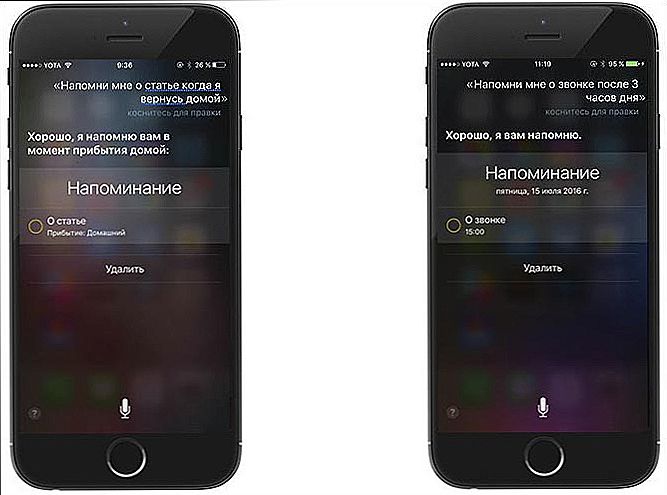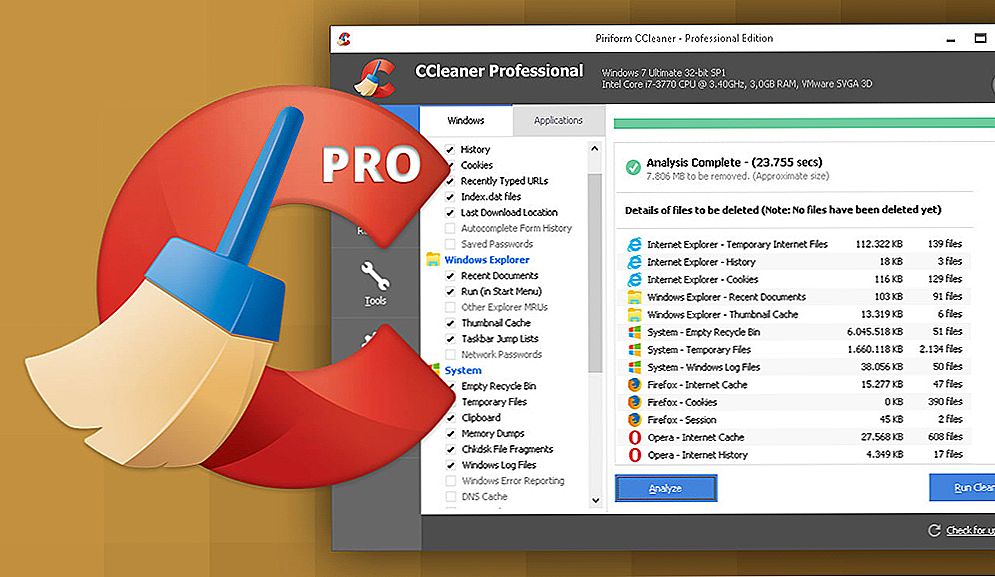Funkcia Siri je k dispozícii v ruštine od iOS 8.3 a vyššej. Toto je osobný asistent, ktorý možno ovládať hlasom. Umiestený ako umelá inteligencia vašej IPhone, s ktorou môžete komunikovať a naučiť sa rôzne informácie. V skutočnosti táto inovácia zapríčinila aj veľa kritiky a smiechu, incidenty boli obzvlášť časté kvôli zvláštnosti ruského jazyka.

Ako nastaviť Siri: používať hlasové príkazy.
Môžete plne nakonfigurovať a používať Siri na IPhone 6 a vyššej. Na starších telefónoch, ako aj na zariadeniach iPad a iPod Touch funguje s určitými obmedzeniami.
Siri Nastavenie
Skôr ako začnete používať systém Siri, musíte ho zapnúť a nakonfigurovať:
- Prejdite na "Nastavenia" na vašom iPhone a kliknite na položku Siri.
- Vložte všetky posúvače do pozície zapnuté (Siri, "Na uzamknutej obrazovke", "Povoliť: Ahoj, Siri").
- Potom spustite postup nastavenia programu. Postupujte podľa pokynov na obrazovke. Budete musieť jasne vysloviť navrhované frázy niekoľkokrát, aby program fungoval správne aj v budúcnosti.
Siri je k dispozícii na zariadeniach iPhone 4 a vyšších, iPad Pro, iPad Air a novšie, iPod Touch 5. generácie a vyššie. Funkcia hlasového volania plne funguje iba na zariadení iPhone 6 a vyššom, na starších zariadeniach funguje len vtedy, ak sú pripojené k nabíjaniu.Hovor nie je podporovaný na zariadeniach iPad, iPad2 a iPad mini.

Spôsoby kontaktu s asistentom:
- Povedzte "Hi Siri" (ak je podporované).
- Podržte a podržte tlačidlo "Domov", na obrazovke sa zobrazia možnosti na otázky. Alebo si môžete nastaviť svoje vlastné. V závislosti od modelu môžete jednoducho povedať, alebo budete musieť zakaždým kliknúť na ikonu mikrofónu na obrazovke. Ak je Siri pripravený akceptovať príkazy, potom na obrazovke uvidíte farebný horizontálny stĺpik, ktorý zobrazuje zvukovú vlnu.
- Ak máte headset s diaľkovým ovládaním, stlačte a podržte stredné tlačidlo alebo tlačidlo volania, kým nezazniete pípnutie. Potom môžete povedať príkazy. Pre slúchadlá AirPods jednoducho dvakrát kliknite na povrch jednej zo slúchadiel.
- Pre vozidlá, ktoré podporujú technológiu: stlačte a podržte tlačidlo hlasového povelu na volante alebo, ak je vozidlo vybavené dotykovou obrazovkou, stlačte a podržte tlačidlo Domov. Ak chcete zlepšiť vnímanie tvárou v tvár hluku, program bude hovoriť príkazy na potvrdenie. Kliknite na zvukovú vlnu, ak chcete preukázať, že ste skončili.

Môžete tiež prispôsobiť jazyk, zvuk a výzvu.Pre niektoré krajiny je k dispozícii voľba hlasu, ale ruský jazyk sa doteraz rozvinul len v ženách. Ak chcete povoliť oznamovanie hovorov, prejdite na "Nastavenia", potom na "Telefón", "Oznámenie o výzve" a vyberte požadovanú možnosť.
Siri sa integruje do mnohých aplikácií. Povoliť alebo odmietnuť to môže byť v príslušných odsekoch. Ak napríklad odstráňte obrazovku napravo, pod bežným vyhľadávacím panelom uvidíte "Siri ponuky" a panel s ikonami. Podľa nej sú to najdôležitejšie programy, ale to nie vždy zodpovedá vášmu názoru. Ak chcete zakázať tieto ponuky, postupujte takto:
- Prejdite na položku Nastavenia, všeobecne.
- Vyberte položku "Hľadanie bodov."
- Presuňte posuvník "Siri Offers" na možnosť "Disable".
- Súčasne môžete zistiť, či pri vyhľadávaní potrebujete ponuku Spotlight.
- Tu môžete nakonfigurovať, ktoré aplikácie nebudú vo výsledkoch zobrazené.

Ak nepotrebujete len ponuky, ale aj samotný elektronický asistent, môžete ho úplne vypnúť posunutím posúvača v ponuke Nastavenia - Siri. Odstránenie zvukových hovorov znamená zablokovanie funkcie Siri v tichom režime. Štandardne sa tento parameter aktivuje spolu s pomocníkom samotným.
Použitie Siri
Najzaujímavejšie, aké možnosti ponúka elektronický asistent. Vývojári aplikáciu obdarili vtipným a priateľským štýlom komunikácie. Je ťažké povedať, používať to pre pohodlie alebo skôr pre zábavu a povznášanie nálady.

Tu sú hlavné príkazy, pomocou ktorých vám Siri pomôže spravovať váš telefón alebo tablet:
- Práca s kontaktmi:
- Zistite informácie o niekom: "Aká je adresa ...", "Aké sú telefónne čísla ...", "Kedy sú narodeniny ...", "Zobraziť kontakt ...".
- Priraďte rodinné väzby, napríklad "... - moja sestra."
- Telefonické hovory:
- "Zavolať ...", "Vytočiť ...".
- "Zobraziť históriu hovorov."
- "Mám zmeškané hovory?"
- "Zavolajte polícii" - zavolajte na tiesňové číslo.
- "Zavolajte domov / prácu".
- Odosielanie správ:
- "Povedz ... (text)".

- "Odpoveď ...".
- "Prečítajte si moje nové príspevky."
- "Odoslať správu do mobilu ... (text)".
- "Povedz ... (text)".
- Kalendár a plánovanie:
- "Naplánujte stretnutie dňa (dátum)".
- "Presunúť schôdzku na (dátum)".
- "Vytvorte si zoznam k nákupu."
- "Zrušte stretnutie."
- "Pripomeň mi to."
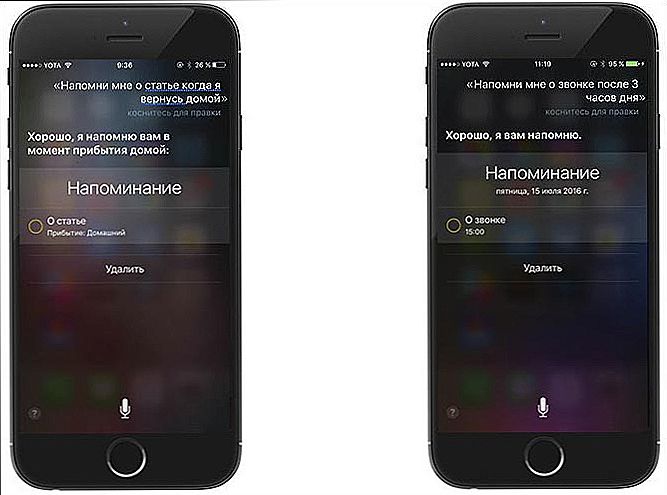
- "Pridať k nákupu".
- "Keď som stretnutie"
- Hudba: "Počúvať", "Povoliť", "Uložiť album", "Pozastaviť".
- Navigácia: "Zobraziť ma ...", "Získať trasu ...", "Ako sa tam dostať ...".
- Práca s e-mailom: "Napíš list", "Ukáž mi listy o ...", "Dnes je nový list od ...?"
- Čas a dátum: "Prebudiť ma ...", "Nastaviť budík ...", "Kedy to je ...", "Čo je dnes", "Nastaviť časovač", "Časovač prestať".
- Spravovať nastavenia: "Zapnúť Wi-Fi", "Zvýšiť jas obrazovky", "Vypnúť Bluetooth".
- Správa aplikácií: "Spustiť", "Otvoriť".
- Vyhľadávanie na internete "Nájsť na internete ...", "Nájsť video ...", "Čo je nové v Moskve".

Toto sú iba príklady príkazov, ktoré zobrazujú oblasti príležitostí. Vyslovte príkazy jasne, požiadajte o objasnenie. Siri sa často pýta, či správne rozumie príkazu. A môže byť tiež požiadaná o všeobecné a zložité otázky. Pre záujem sa pokúste požiadať o nasledujúce informácie:
- Siri, rozumieš?
- Čo sa deje s Apple?
- Kto urobil najlepší počítač?
- Chcem spať.
- Čo bolo predtým, vajcia alebo kura?
- Koľko rokov ste
- Povedz vtip.
- Povedz rozprávka.
- Dobre, google.
Opýtajte sa niekoľkokrát zložitých otázok a bude mať rôzne odpovede. Je to zaujímavá funkcia pre zariadenia Apple. Umožňuje vám nielen ovládať telefón svojim hlasom, ale aj malú zábavu a zdvihnutie vášho ducha. Ak poznáte ďalšie zaujímavé príkazy a nezvyčajné odpovede od spoločnosti Siri, uveďte svoje príklady v komentároch.